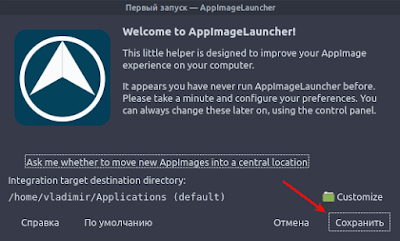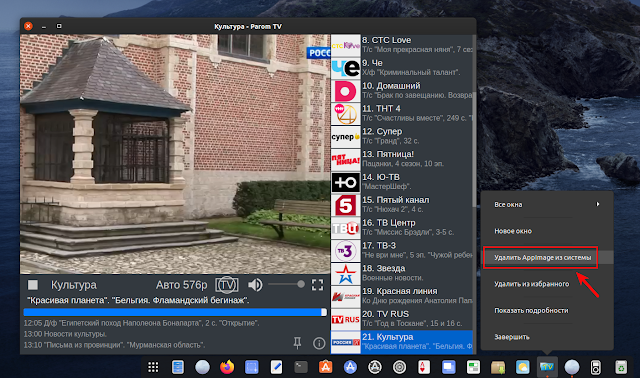Как интегрировать и запустить файлы AppImage с AppImageLauncher в Linux
Пятница, 1 ноября 2019, 11:55
Размещено в рубрике Лента новостей и имеет 0 комментариев.
AppImage — формат для распространения переносимых приложений для Linux.
AppImage стремится стать системой запуска приложений для Linux со следующими целями: простота, двоичная совместимость, независимость от дистрибутива, запуск без установки, запуск без прав суперпользователя, переносимость и сохранение операционной системы нетронутой.
AppImage не подразумевает под собой установку в привычном смысле этого слова. AppImage не размещает файлы приложения по системным папкам, а использует один сжатый файл. При запуске файла, он монтируется под FUSE.
Каждое приложение самодостаточно: оно включает в себя все библиотеки, от которых зависит приложение.
В Linux существуют ещё два подобных формата файла: Snap и Flathub.
Кто-то спросит: "А на ... зачем столько однотипных форматов, если они в принципе выполняют одно и тоже?". 100% согласен с вопросом. Им бы объединиться, да создать один формат файла для всех Linux'ов (сугубо моё личное мнение). Но, видимо, самолюбие каждого превыше всего. А жаль!
Ну, да ладно, перейдём к интеграции и запуску файлов AppImage.
На днях, после установки Ubuntu 19.10, я как всегда занялся установкой моих предпочтительных программ, одной из которых является Parom.TV плеер с установленными телевизионными онлайн каналами.
Несмотря на то, что у меня на сайте есть инструкция по установке Parom.TV плеер .deb-пакетом, где этот пакет при установке "тянет" кучу зависимостей, я решил загрузить пакет с официального сайта программы: https://www.parom.tv/ru/player. Но вместо deb-пакета для 64 и 32-bit для загрузки в Linux, там теперь предлагался только AppImage:
Решил я загрузить и интегрировать в систему Parom.TV плеер пакетом AppImage.
Кстати. На сайте предлагается AppImage для 64 и 32-bit.
Там же, на сайте предлагается инструкция только по запуску плеера. Но запуск таким образом из файлового менеджера не совсем удобен.
Для того чтобы интегрировать в систему пакет AppImage с программой и запускать её из системного меню, а не файлового менеджера, необходимо один раз установить AppImageLauncher, т.е. пусковую установку AppImage.
Как правило, во время загрузки AppImage не предлагается распаковка, а только сохранение файла.
Сохраняем. Но открывать его, как написано в инструкции не будем, а прежде установим AppImageLauncher, с сайта https://github.com/TheAssassin/AppImageLauncher/releases.
Я предлагаю установить AppImageLauncher deb-пакетом. К какому дистрибутиву Ubuntu относится тот или иной deb-пакет, я пометил на снимке.
После того как AppImageLauncher установлен, переходим к нашему загруженному файлу Parom.TV. AppImage, правый клик на файле и в контекстном меню выбираем - Открыть в AppImageLauncher:
Далее откроется окно приветствия AppImageLauncher с пояснениями, что все файлы AppImage будут храниться в папке Applications в Домашней папке, которая создаётся автоматически после первого запуска приложения посредством AppImageLauncher.
Примечание. Вы можете изменить назначение папки Applications в параметре Customize. Нажимаем на кнопке - Сохранить и переходим к следующему шагу.
Теперь откроется следующее окно с пояснениями об интеграции AppImageLauncher с рабочим столом Linux.
Нажмите на кнопке - Инвертировать и запустить:
После чего запустился Parom.TV плеер.
Теперь заходим в системное меню, вводим в поиск название искомой программы и запускаем её.
Удаление AppImage
Удалить приложение AppImage очень просто. Правый клик на значке в системном меню и выберите - Удалить AppImage из системы.
Либо из меню по правому клику на значке в док-панели:
Теперь вы знаете, как интегрировать, запустить и удалить файлы AppImage с AppImageLauncher в Linux.
Удачи.
P.S. Если у вас появились вопросы или мнения по данной статье, обсудить их можно на нашем форуме:
http://compizomania.54672.x6.nabble.com/AppImage-AppImageLauncher-Linux-td9264.html
AppImage стремится стать системой запуска приложений для Linux со следующими целями: простота, двоичная совместимость, независимость от дистрибутива, запуск без установки, запуск без прав суперпользователя, переносимость и сохранение операционной системы нетронутой.
AppImage не подразумевает под собой установку в привычном смысле этого слова. AppImage не размещает файлы приложения по системным папкам, а использует один сжатый файл. При запуске файла, он монтируется под FUSE.
Каждое приложение самодостаточно: оно включает в себя все библиотеки, от которых зависит приложение.
В Linux существуют ещё два подобных формата файла: Snap и Flathub.
Кто-то спросит: "А на ... зачем столько однотипных форматов, если они в принципе выполняют одно и тоже?". 100% согласен с вопросом. Им бы объединиться, да создать один формат файла для всех Linux'ов (сугубо моё личное мнение). Но, видимо, самолюбие каждого превыше всего. А жаль!
Ну, да ладно, перейдём к интеграции и запуску файлов AppImage.
На днях, после установки Ubuntu 19.10, я как всегда занялся установкой моих предпочтительных программ, одной из которых является Parom.TV плеер с установленными телевизионными онлайн каналами.
Несмотря на то, что у меня на сайте есть инструкция по установке Parom.TV плеер .deb-пакетом, где этот пакет при установке "тянет" кучу зависимостей, я решил загрузить пакет с официального сайта программы: https://www.parom.tv/ru/player. Но вместо deb-пакета для 64 и 32-bit для загрузки в Linux, там теперь предлагался только AppImage:
Решил я загрузить и интегрировать в систему Parom.TV плеер пакетом AppImage.
Кстати. На сайте предлагается AppImage для 64 и 32-bit.
Там же, на сайте предлагается инструкция только по запуску плеера. Но запуск таким образом из файлового менеджера не совсем удобен.
Для того чтобы интегрировать в систему пакет AppImage с программой и запускать её из системного меню, а не файлового менеджера, необходимо один раз установить AppImageLauncher, т.е. пусковую установку AppImage.
Как правило, во время загрузки AppImage не предлагается распаковка, а только сохранение файла.
Сохраняем. Но открывать его, как написано в инструкции не будем, а прежде установим AppImageLauncher, с сайта https://github.com/TheAssassin/AppImageLauncher/releases.
Я предлагаю установить AppImageLauncher deb-пакетом. К какому дистрибутиву Ubuntu относится тот или иной deb-пакет, я пометил на снимке.
После того как AppImageLauncher установлен, переходим к нашему загруженному файлу Parom.TV. AppImage, правый клик на файле и в контекстном меню выбираем - Открыть в AppImageLauncher:
Далее откроется окно приветствия AppImageLauncher с пояснениями, что все файлы AppImage будут храниться в папке Applications в Домашней папке, которая создаётся автоматически после первого запуска приложения посредством AppImageLauncher.
Примечание. Вы можете изменить назначение папки Applications в параметре Customize. Нажимаем на кнопке - Сохранить и переходим к следующему шагу.
Теперь откроется следующее окно с пояснениями об интеграции AppImageLauncher с рабочим столом Linux.
Нажмите на кнопке - Инвертировать и запустить:
После чего запустился Parom.TV плеер.
Теперь заходим в системное меню, вводим в поиск название искомой программы и запускаем её.
Удаление AppImage
Удалить приложение AppImage очень просто. Правый клик на значке в системном меню и выберите - Удалить AppImage из системы.
Либо из меню по правому клику на значке в док-панели:
Теперь вы знаете, как интегрировать, запустить и удалить файлы AppImage с AppImageLauncher в Linux.
Удачи.
P.S. Если у вас появились вопросы или мнения по данной статье, обсудить их можно на нашем форуме:
http://compizomania.54672.x6.nabble.com/AppImage-AppImageLauncher-Linux-td9264.html
Ссылка на источник
01-11-2019.
Комментирование и пинг закрыты.